2019年04月17日更新
【2019年】iPhoneの無音カメラアプリを比較!高画質でおすすめは?
iPhoneで写真を撮る時は基本的なカメラのシャッター音がしますが、アプリを使うと無音カメラでの撮影ができます。ここでは静かな場所でも、周りに迷惑をかけずに納得いくまで撮影できるiPhoneの無音カメラアプリを比較していきます。

目次
iPhoneの無料無音カメラアプリとは?【2019年】
2019年現在、iPhoneで人気のカメラアプリは無音カメラです。iPhoneに標準インストールされているカメラアプリは、大きなシャッター音が鳴る仕様になっています。
これは盗撮防止のための日本限定機能なのですが、iPhoneでSNSに投稿する写真を撮る時は、何度も取り直すので大きなシャッター音は周りの迷惑になってしまいます。
シャッター音がしない高画質のアプリが多い
iPhoneの無音カメラアプリはシャッター音がしないのが特徴です。飲食店で回りにお客さんがいるところで何度写真を取り直しても、周りに迷惑をかけないで済みます。
また無音なだけではなく、高画質なので、プロがデジカメで撮影したようなおしゃれな雰囲気の写真がiPhoneで撮れます。
Instagramのおしゃれなアカウントは普通にカメラで撮影しただけでは撮れない雰囲気の写真が投稿されていますが、その中にはiPhoneで無音カメラアプリを使って撮影されたものも多くあります。
 インスタグラムの自撮りを可愛く撮るには?カメラアプリや加工・撮影テクニックを解説
インスタグラムの自撮りを可愛く撮るには?カメラアプリや加工・撮影テクニックを解説iPhoneの無料無音おすすめカメラアプリ~StageCameraHD~
基本的な撮影機能が揃っていて、高画質な写真が撮れるのは「StageCameraHD」というアプリです。無料でiPhoneにンストールできますし、アプリの容量が軽いのでiPhoneの空き容量が少なくても問題ありません。
2019年にAppStoreで配信されている無音カメラアプリの中でも、特に注目されているiPhoneアプリです。
特徴
StageCameraHDの特徴は機能が必要最低限しかないので、フィルター機能やフォーカス機能がないことです。凝った写真を無音カメラで撮りたい人には不向きですが、加工しすぎた写真が嫌いなiPhoneユーザーに向いています。
去年までのSNSに投稿されている写真の流行は設定的に加工してキレイでおしゃれな写真にすることでしたが、2019年は加工しすぎない自然な写真が流行しているので、今のSNSの流行に合っているアプリと言えます。
必要最低限の機能しかないStageCameraHDは、撮影画面にすべてのメニューのアイコンが表示されています。アイコンをワンタップすればメニューが使えるので、iPhoneで操作する際の利便性が高いです。
他のiPhoneで使える無音カメラアプリはメニューアイコンをタップして、使いたいメニューを選択するため、2段階の操作が必要になります。
写真はその瞬間を収めるものなのでスピードが命です。確実に無音カメラで撮影できるのも、このアプリのメリットです。
iPhoneで使えるStageCameraHDの機能にはタイマー機能があります。3秒後と10秒後に撮影できるモードがあるので、iPhoneで友だちとの集合写真を撮影することもできます。
また静止画だけではなく、動画の撮影モードもあります。動画の撮影モードも静止画と同じように高画質なので、iPhoneで鮮明な映像が撮影できます。
動画の撮影モードの場合は、手振れ修正ができます。設定メニューから手振れ機能をオフにすることもできるので、より自然体な動画がiPhoneで撮れます。
上の画像は実際にStageCameraHDを使ってiPhoneで撮影したものです。室内での撮影ですが、光が十分に入り、鮮明でプロが撮影したようなおしゃれな雰囲気の写真になるのが特徴です。
iPhoneに標準インストールされているカメラと同じように見たままの色彩と質感で撮影できるのが特徴で、光があまり当たっていなくてもiPhoneだけで鮮明で綺麗な写真を撮影することができます。
iPhoneの無料無音おすすめカメラアプリ~Microsoft Pix~
Microsoft PixもStageCameraHDと同様、無料でiPhoneにインストールできる無音カメラアプリです。容量が軽いのでこちらのアプリも、iPhoneの空き容量が少なくてもインストールできます。
特徴
iPhoneからAppStoreからインストールすると、チュートリアルの画面が表示されるので目を通してスタート画面の「OK」をタップします。
Microsoft Pixの撮影画面右上にある4つの四角アイコンをタップすると、iPhoneの写真アプリに入っているコンテンツがサムネイル一覧で確認できます。これをiPhoneからアプリに読み込んで編集することができます。
iPhoneの撮影画面下にある撮影ボタンの上の3つのアイコンの中から、右端にあるアイコンをタップするとパノラマ撮影モードになります。
高画質なパノラマ写真が撮影できるので、SNSアカウントがいつも同じ投稿になってしまっている人はiPhoneでパノラマ撮影に挑戦してみましょう。
撮影ボタンの上にある3つのアイコンの左端のアイコンをタップすると、動画撮影モードになります。簡単にiPhoneで高画質動画も撮影できるのがMicrosoft Pixの特徴です。
Microsoft Pixなどの無音カメラアプリにはタイマー機能もあるので、iPhoneで集合写真や自然な表情を撮影したいときなどに使えます。
Microsoft Pixには編集メニューもあり、iPhoneで撮影した自然な写真だけではなく、凝った加工がされた写真も作成できます。
Microsoft Pixのフィルター機能はモザイク加工やガラス加工など、芸術的な加工をiPhone上で写真に加えることができます。
編集メニューはフレーム機能があり、おしゃれなフィルムがたくさん用意されているので、写真だけでは物足りないときにはフレームを追加してみましょう。
またiPhoneのカメラにも搭載されているトリミング機能もMicrosoft Pixにはあります。撮影した写真を斜めにしたり、余計なところを切り取ったりして納得がいくまで写真を加工してみましょう。
Microsoft Pixは加工をしないでも、高画質ではっきりとした画像を撮影することができるのが特徴です。iPhoneに標準インストールされているカメラと比較してもほとんど同じ質感と画質です。
iPhoneに標準インストールされているカメラと比較しても問題ない画質な上に無料でインストールできるアプリです。また編集機能もあるので、iPhoneで編集したい人はMicrosoft Pixのような高機能無音カメラアプリをインストールしましょう。
iPhoneの無音おすすめカメラアプリ~LINE Camera~
LINE CameraもMicrosoft Pixと同じようにさまざまな編集機能がある無音カメラです。iPhoneでAppStoreから無料でインストールできて、容量も軽いのでインストールはすぐに終わります。
特徴
LINE Cameraの特徴はLINEアカウントを使ってログインするわけではないので、iPhoneにLINEアプリをインストールしていなくても使えることです。
LINE Cameraをインストールしたら、最初の画面左上にある「カメラ」というアイコンをタップしてください。
LINE Cameraの撮影画面上にある2つの点線アイコンをタップすると、フラッシュやタイマー機能など便利な機能の一覧が表示されます。メニューは画面が切り替わらずに表示されるので、すぐに使うことができます。
またフィルター機能もあり、さまざまなフィルターが用意されています。LINE Cameraは若い世代が使うことを前提に配信されているので、SNSでよく見かける若い世代に人気の加工を楽しむことができます。
フィルターアイコンをタップするたびに写真に加工されているフィルターが変わるので、iPhoneで実際にフィルターを使った場合を比較しながら選ぶことができます。
フィルダーだけではなくフォーカス機能もあり、周りを暗くすることで雰囲気があり、中央の被写体を目立たせることができる加工もあります。
2019年はレトロな使い捨てカメラで撮影したような加工の写真が流行しているので、周りが暗くなる加工は若い女性から大人の女性まで幅広い世代に人気です。
フォーカス機能は他にもあり、周りを白く加工することもできます。周りを白く加工することで美白効果がありますし、ぼかしが入ると可愛く見える効果も期待できます。
2019年はキラキラさせる加工よりも白くぼかしたり、淡くしたりする加工が人気なので、こちらのフォーカス機能も人気となっています。
他の無音カメラにもありますが、LINE Cameraにも動画撮影モードがあります。iPhoneのカメラアプリで動画を撮影しようとすると、「ピコン」という電子音が鳴ってしまいます。
しかしiPhoneにインストールできる無音カメラの動画撮影モードは無音なので、周りに迷惑をかけないで済みます。
LINE Cameraの便利なところは撮影/加工をして一度保存した写真でも、もう一度編集することができるところです。加工する前の状態に戻すことはできませんが、さらに加工を足すことはできます。
上の画像がLINE Cameraで実際に撮影した写真です。鮮明ではっきりとした仕上がりで、全体的に白っぽくなったり、コントラストが強くなったりする加工が施されないのが特徴です。
iPhoneに標準インストールされているカメラと比較してもそん色ないくらい、実際に目で見た質感や色彩そのままのキレイな写真がiPhoneで撮影できます。
 LINEカメラの使い方!無料カメラアプリで画像/写真を加工しよう!
LINEカメラの使い方!無料カメラアプリで画像/写真を加工しよう!iPhoneの無料無音おすすめカメラアプリ~Foodie~
AppStoreからインストールできる無音カメラの中で、食べ物を撮影することに特化したアプリはFoodieです。Foodieは、SNSに手料理やカフェの料理の写真を投稿している人に人気のアプリです。
特徴
Foodieの特徴は食べ物の写真もおしゃれに撮れるけど、それ以外の人や雑貨の写真もおしゃれに撮れることです。2019年に流行している無加工風加工に向いているiPhoneアプリです。
無加工風加工とは加工されているのがはっきりわかる写真と比較して、ほとんど加工されていない写真のことです。しかし完全に無加工ではなく、光の強さやコントラストなどを微妙に調節してあります。その無加工風加工が簡単にできるのがFoodieです。
撮影画面左上にある点線アイコンをタップすると、フラッシュやぼかし、タイマー機能などさまざまな便利メニューのアイコンが表示されます。
iPhoneの撮影画面下にはフィルターの一覧が表示されるので、気になったカメラのフィルターを実際にかけてみて、仕上がりを比較しながら選ぶことができます。
またこれまで紹介してきたiPhone無音カメラアプリと同じように、Foodieも動画撮影することができます。決定的瞬間を記録に残すときもおしゃれで高画質な映像で残せるのです。
Foodieは撮影画面左上にあるアイコンをタップして表示される一覧の中から設定を選ぶと、高画質モードをオフにすることができます。
iPhoneのバッテリーが残り少ないけど写真撮影がしたい場合や、あえて高画質じゃないモードで撮影することで、独特の雰囲気を出したい場合は高画質をオフにしましょう。
上の画像は実際にiPhoneでFoodieを使って撮影したものです。淡い加工や白っぽい加工がないのですが、実際に実物を見ている質感や色彩よりも鮮やかな写真を撮影することができるのが特徴です。
目で見たそのままをiPhoneに残したい場合やSNSに投稿したい場合は、他の無音カメラアプリがいいですが、食べ物をよりおいしそうに撮影できる無音カメラのFoodieがおすすめです。
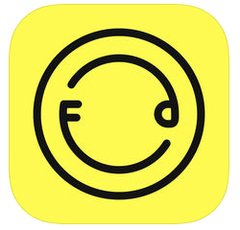 Foodieカメラアプリの使い方とおすすめフィルターを紹介!食べ物撮影だけじゃない?
Foodieカメラアプリの使い方とおすすめフィルターを紹介!食べ物撮影だけじゃない?iPhoneの無料無音カメラアプリの機能比較
欧米で写真をとるとき「パシャ」というiPhoneの音がすると、めちゃくちゃ注目を集めてしまう。日本のiPhoneだけ盗撮防止のため音が出るので、無音で撮影できるアプリを入れてるのですが。「スマホ撮影禁止」の理由の多くは音なので、日本でも無音カメラを一般的にして欲しい!https://t.co/odzZQl0ZOM
— 塩谷 舞(mai shiotani)💭 (@ciotan) September 27, 2018
iPhoneにインストールできる無音カメラアプリには、アプリごとにさまざまな機能があります。ここからはそれぞれの無音カメラアプリの機能を比較していきましょう。
画質
StageCameraHD、Microsoft Pix、LINE Camera、Foodieの4つの無音カメラアプリで画質を比較すると、ほとんど違いがありません。iPhoneに標準インストールされているカメラアプリと、比較してもほとんど同じです。
| StageCameraHD | 標準カメラとほとんど同じ |
| Microsoft Pix | 標準カメラとほとんど同じ |
| LINE Camera | 標準カメラとほとんど同じ |
| Foodie | 加工されるので、雰囲気が違う |
2019年人気の無音カメラプアリの画質を比較してみると、Foodie以外は画質に大きな差はありません。Foodieは料理をおいしそうに見せる無音カメラアプリなので、実際の色彩よりも鮮やかに写ります。
使いやすさ
iPhoneで出来たよー!
— マキシ【実況】 (@makishi5286) June 22, 2018
LINE cameraってアプリで編集簡単に出来るからダウンロードしてみ?
無音カメラアプリはiPhoneで起動するといきなり撮影画面が表示されるので、撮影画面に表示されているアイコンが分かりやすいかどうかで操作性が決まります。
| StageCameraHD | ワンステップで機能が使える |
| Microsoft Pix | アイコンが分かりにくい |
| LINE Camera | 操作性としては普通 |
| Foodie | 操作性としては普通 |
2019年人気の無音カメラアプリでもっとも使いやすいのは、StageCameraHDです。撮影画面にメニューアイコンが表示されていて、ワンタップで使いたいメニューを作動できます。
LINE CameraとFoodieは操作性としては普通ですので優れている部分はありませんが、使っていてストレスを感じることもありません。使いにくいのはMicrosoft Pixです。アイコンが分かりにくいので、操作になれるまでに時間がかかります。
画質調整機能
無音カメラアプリには、画質調節機能があるものもあります。2019年にiPhoneで人気の無音カメラの中で画質調節機能があるのは、以下の通りです。
| StageCameraHD | 撮影時に自動補正あり |
| Microsoft Pix | 自動調節機能と自動ベストショット機能あり |
| LINE Camera | 自動補正機能あり |
| Foodie | 自動明るさ調節機能あり |
このように、iPhoneにインストールできる4つの無音カメラすべてに自動修正機能があります。具体的な自動修正機能はピントを合わせたり、明るさを調節したり、ベストショットを自動で選んだりと無音カメラによって異なります。
それぞれの自動修正機能を比較すると、明るさの自動修正機能しかないFoodieよりも、撮影時に自動補正するStageCameraHDの方が綺麗な写真を撮りやすいです。
動画撮影
2019年に人気となっている無音カメラのStageCameraHD、Microsoft Pix、LINE Camera、Foodieには、すべてに動画撮影機能があります。
iPhoneに標準インストールされているカメラと同じくらいの高画質で動画を撮影することができますし、動画を撮影し始めるときと、撮影し終わる時の電子音が鳴りません。iPhoneの無音カメラは静止画の撮影だけではなく、動画の撮影も無音で出来るのです。
メリット
無音カメラのメリットはiPhoneへ無料でインストールでいることと、アプリの容量が少ないこと、そして簡単にカメラでの撮影ができることです。またiPhoneに標準インストールされているカメラと、同じくらい高画質であることもメリットです。
また起動してすぐに撮影画面になり、簡単な操作で高画質な写真を撮れるので、新しいアプリの操作にいつもストレスを感じている人にもおすすめです。また子供に写真を撮ってもらいたいときでも、操作方法を簡単に教えることができます。
アプリの軽さ
@yusama_com
— はる姉@하루나 (@haru0226Y) January 6, 2015
わたしもiPhoneのカメラは容量の空きがなくて撮れないんですけど、無音カメラとかのアプリで撮ると、iPhoneのカメラより画質は落ちますが、データが軽いので撮れますよー!
iPhoneにインストールできる無音カメラは容量が軽いのが特徴です。例えばFoodieの容量は70.5MBです。LINEアプリの容量は約370MBなので、LINEの5分の1以下の容量です。
StageCameraHDはもっと容量が軽く、約13MBしかありません。とても少ない容量で使えるのでiPhoneの空き容量を圧迫しません。
iPhoneの無音カメラは単純なカメラ機能中心なので、アプリ自体の容量が軽いという特徴があります。すぐにiPhoneへのインストールが終わるだけではなく、起動も約1~3秒以内と早いのが特徴です。
最もおすすめなアプリは?
今回紹介した2019年注目の無音カメラの中でもっともおすすめなのは、StageCameraHDです。高画質で使いやすく、自動修正機能もあるため、写真を撮影するときにいつもうまく撮影できないという人でもおしゃれな写真が撮影できます。
ただ無音カメラは無料でインストールできますし、インストールに時間がかからないので、気になったものをインストールしてみて実際に使って使いやすいものにするという選び方もできます。
最後に
いかがでしたか?iPhoneにインストールできる無音カメラアプリは、操作が簡単なものが多いです。周囲に迷惑をかけずに納得できるまでSNSに投稿する写真を撮りましょう!
合わせて読みたい!カメラアプリに関する記事一覧
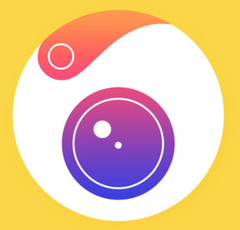 Camera360(カメラ360)の使い方を初心者向けに解説
Camera360(カメラ360)の使い方を初心者向けに解説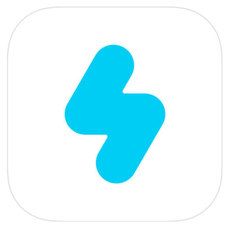 SNOW(スノー)で写真を加工しよう!カメラロールの写真/画像を加工する方法
SNOW(スノー)で写真を加工しよう!カメラロールの写真/画像を加工する方法 インスタ映えする加工アプリ/カメラアプリ10選!おしゃれ加工のコツも?【2018最新】
インスタ映えする加工アプリ/カメラアプリ10選!おしゃれ加工のコツも?【2018最新】 顔交換・顔入れ替えカメラアプリおすすめ人気ランキング11選
顔交換・顔入れ替えカメラアプリおすすめ人気ランキング11選











































